द्वारा सुप्रिया प्रभु
Microsoft का OneDrive वह एप्लिकेशन है जो उपयोगकर्ताओं को अपने डेटा को क्लाउड पर संग्रहीत करने की अनुमति देता है जिसका उपयोग मुफ्त में या Microsoft 365 सदस्यता के साथ किया जा सकता है। OneDrive आपके कंप्यूटर पर सिंक करके आपके डेटा का बैकअप लेने की भी अनुमति देता है। वनड्राइव ऐप आजकल ज्यादातर कंप्यूटरों में पहले से इंस्टॉल है। कुछ उपयोगकर्ता भ्रमित हो जाते हैं कि कैसे अपने सिस्टम पर OneDrive ऐप से लॉग/साइन आउट करें। लेकिन चिंता न करें अगर आप भी उनमें से एक हैं, तो यह पोस्ट आपको दिखाएगा कि विंडोज 11/10 में वनड्राइव एप्लिकेशन से कैसे साइन आउट किया जाए।
विंडोज 11/10 में वनड्राइव ऐप से साइन आउट कैसे करें (पीसी को अनलिंक करें)
ध्यान दें:- सुनिश्चित करें कि OneDrive ऐप आपके सिस्टम पर सफलतापूर्वक समन्वयित है।
चरण 1: क्लिक करें एक अभियान सिस्टम ट्रे/टास्कबार पर दाईं ओर स्थित ऐप आइकन जैसा कि नीचे दिखाया गया है।
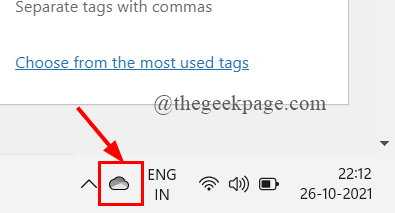
चरण 2: फिर, पर क्लिक करें सहायता और सेटिंग OneDrive ऐप पर बटन।
चरण 3: चुनें समायोजन सूची से सेटिंग विंडो खोलने के लिए जैसा कि नीचे दिखाया गया है।

चरण 4: चुनें लेखा टैब और क्लिक करें इस पीसी को अनलिंक करें बटन जैसा कि नीचे स्क्रीनशॉट में दिखाया गया है।
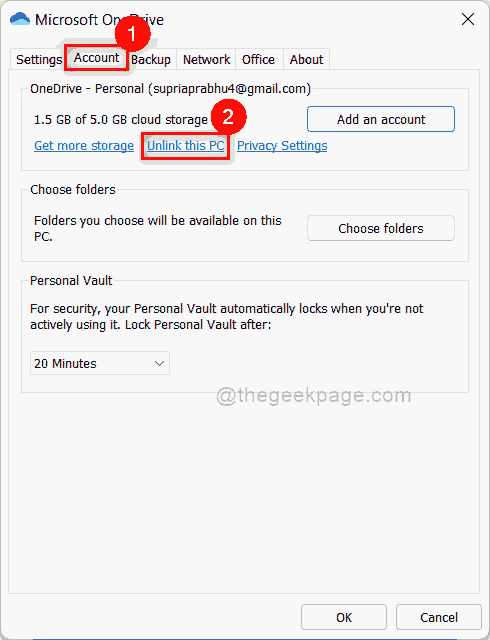
चरण 5: क्लिक करें खाता अनलिंक करें पॉप अप विंडो में बटन जैसा दिखाया गया है।
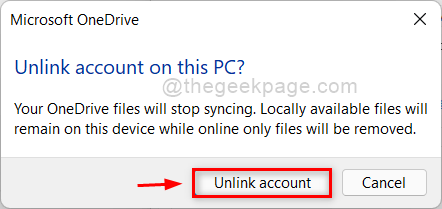
चरण 6: फिर, आप खाते को अनलिंक करने के तुरंत बाद दिखाई देने वाली Microsoft OneDrive सेटअप विंडो को बंद कर सकते हैं।
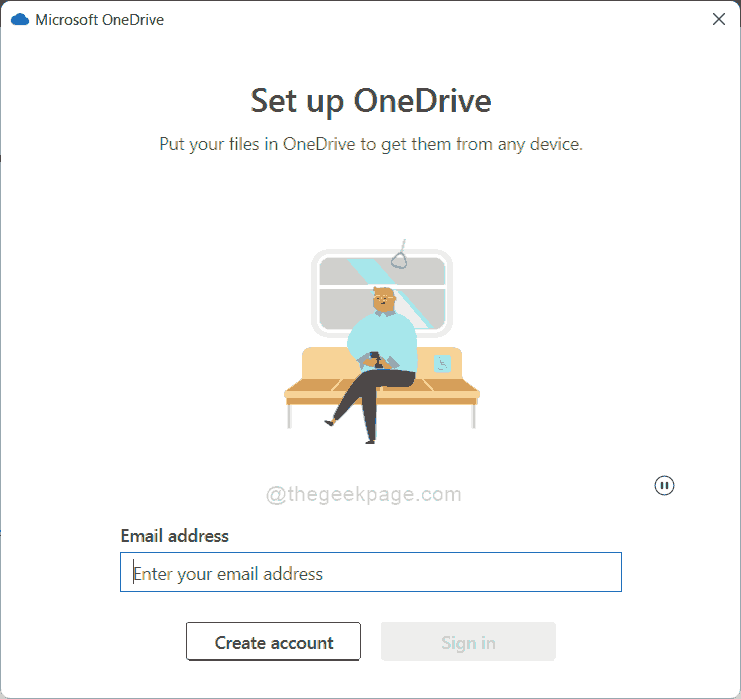
बस इतना ही।
आशा है कि यह पोस्ट जानकारीपूर्ण थी।
पढ़ने के लिए धन्यवाद!


